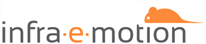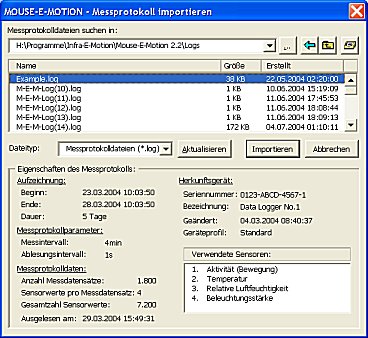Die MOUSE-E-MOTION Software
Der MOUSE-E-MOTION-Universal-Datenlogger wird über das mitgelieferte Verbindungskabel mit einem seriellen Anschluß eines Computers verbunden. Das Auslesen der gesammelten Daten sowie die Konfiguration des Datenloggers erfolgt mit Hilfe des MOUSE-E-MOTION-Excel-Add-Ins. Zum Ausprobieren der Software kann eine Demo des MOUSE-E-MOTION-Excel-Add-Ins geladen und die gesamte Funktionalität uneingeschränkt getestet werden. Es sind auch einige Original-Messprotokolldateien enthalten, die einen Eindruck vermitteln, wie mit dem MOUSE-E-MOTION-Universal-Datenlogger aufgezeichnete Messdaten aussehen.
Übersicht der Funktionalität:
Einfache Bedienung über die MOUSE-E-MOTION-Symbolleiste oder das MOUSE-E-MOTION-Menü
Das MOUSE-E-MOTION-Excel-Add-In stellt in Microsoft Excel wahlweise ein Menü und/oder eine Symbolleiste mit spezifischen Befehlen bereit:
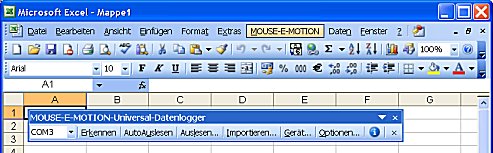


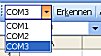
Automatisches Erkennen eines verbundenen Datenloggers
Über den Befehl ‚Erkennen‘ wird dem verbundenen Datenlogger automatisch der jeweils richtige serielle Anschluss zugeordnet. Dieser kann aber auch manuell aus der Auflistung der verfügbaren Anschlüsse ausgewählt werden.

Automatisches Auslesen eines Datenloggers
Mit dem Befehl ‚AutoAuslesen‚ werden die im Datenlogger gespeicherten Messdaten mit einem Klick entsprechend Voreinstellungen, die unter ‚Optionen…‚ gewählt werden können, direkt in ein Excel-Tabellenblatt ausgelesen.
Detaillierte und übersichtliche Darstellung der ausgelesen Messdaten
Neben den eigentlichen Messdaten werden optional Details zum Gerät und zum Messprotokoll bzw. der Aufzeichnung dargesteltt sowie ein Diagramm mit den Datenpunkten erstellt.

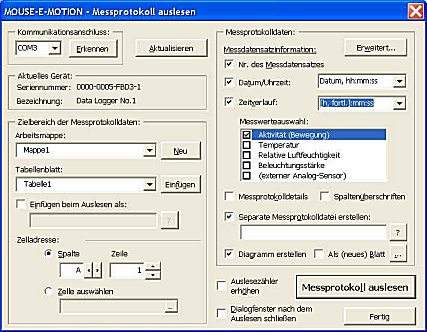
Individuelles Anpassen des Auslesevorganges
Über den Befehl ‚Auslesen…‘ wird ein Dialogfenster aufgerufen, in dem alle Einstellungen für das Auslesen eines Datenloggers für jeden einzelnen Auslesevorgang genau angepasst werden können.
Über ‚Erweitert…‚ können zusätzliche Parameter, wie z.B das Zusammenfassen einzelner Messdatensätze zu einem neuen Datensatz oder die Angabe der Messwerte als prozentuale Werte, ausgewählt werden.
 Übersichtliche Darstellung der Eigenschaften und Konfiguration eines Geräts
Übersichtliche Darstellung der Eigenschaften und Konfiguration eines Geräts
Über den Befehl ‚Gerät…‘ können die Eigenschaften und die aktuelle Konfiguration des verbundenen Datenloggers eingesehen werden.
Die Konfigurationsparameter können als ein Geräteprofil gespeichert werden und zu einem späteren Zeitpunkt wieder angewendet werden, um denselben Datenlogger erneut oder einen anderen in gleicher Weise zu konfigurieren.
Zu eventuell im Datenlogger gespeicherten Messdaten können ‚Messprotokolldetails…‚ eingesehen werden. Desweiteren sind von diesem Dialogfenster weitere Dialogfenster für das Starten einer neuen Messprotokollaufzeichnung (Schaltfläche ‚Aufzeichnung starten…‘) und das Anpassen der Konfiguration des Geräts (Schaltfläche ‚Konfiguration…‘) zugänglich.
(Eine neue Aufzeichnung eines Messprotokolls kann nur erfolgen, wenn gegenwärtig keine Messdaten im Datenlogger gespeichert sind, d.h. wenn eventuell vorhanden gewesene Messdaten vorher gelöscht worden sind; deswegen ist die Schaltfläche ‚Aufzeichnung starten…‘ in nebenstehender Abbildung deaktiviert.)
Einfaches Ändern der Konfiguration, umfangreiche Einstellungsmöglichkeiten
Über das Dialogfenster ‚MOUSE-E-MOTION-Universal-Datenlogger konfigurieren‘ können die Einstellungen des Datenloggers geändert werden:
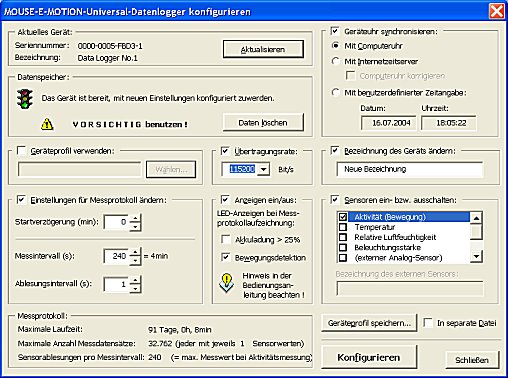
- Die Uhr des Geräts kann mit der des Computers oder mit einem Internet-Zeitserver synchronisiert oder auf eine beliebige benutzerdefinierte Zeit eingestellt werden.
- Die Übertragungsrate (Baudrate), mit der das Gerät und der Computer über den seriellen Anschluss kommunizieren, kann verändert werden.
- Dem Gerät kann eine benutzerdefinierte Bezeichnung zur besseren Identifikation gegeben werden.
- Parameter für die Messprotokollaufzeichnung können eingestellt werden:
eine eventuelle Startverzögerung, die zwischen dem Starten des Geräts und dem tatsächlichen Beginn der Datenaufzeichnung verstreicht;
das Messintervall, d.h. der Zeitabstand, in dem die ermittelten Messwerte abgespeichert werden;
und das Abtastintervall, d.h. der Zeitabstand zwischen einzelnen Sensorabfragen innerhalb eines Messintervalls. - Die Anzeige durch die Front-LEDs für eine Akkuladung größer als 25 % bzw. für jede einzelne Bewegungsdetektion während der Messprotokollaufzeichnung können an- bzw. abgeschaltet werden.
- Die im jeweiligen Gerät vorhandenen Sensoren können einzeln aktiviert bzw. deaktiviert werden.
- Alle Einstellungen könne auch über ein bereits zuvor gespeichertes Geräteprofil geladen werden bzw. als neues Geräteprofil gespeichert werden.
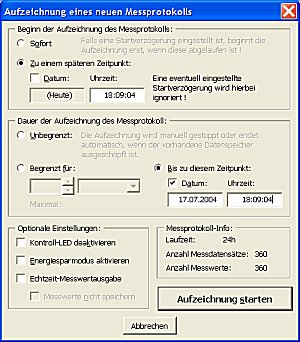
Programmiertes Starten einer Messprotokollaufzeichnung, begrenzte Laufzeit und/oder festgelegter Endzeitpunkt möglich
Alternativ zum Start einer neuen Messprotokollaufzeichnung mittels der Taste ‚START‘ am Gerät selbst, kann eine programmierte Messprotokollaufzeichnung über das Dialogfenster ‚Aufzeichnung eines neuen Messprotokolls‚ gestartet werden.
Hier kann optional ein späterer Startzeitpunkt angegeben, die Aufzeichnungsdauer bestimmt und/oder ein Endzeitpunkt festgelegt werden.
Import bereits ausgelesener Daten aus gespeicherten Messprotokolldateien
Über den Befehl ‚Importieren…‚ wird ein Dialogfenster geöffnet, über das zuvor bereits ausgelesene Messdaten, die als separate Messprotokolldatei abgespeichert wurden, erneut, falls gewünscht, mit veränderten Einstellungen für die Aufbereitung, in ein Excel-Tabellenblatt importiert werden können.
Für die jeweils ausgewählte Datei, werden die Eigenschaften des enthaltenen Messprotokolls in einer kurzen Übersicht angezeigt.
Das MOUSE-E-MOTION-Excel-Add-In beinhaltet einige Original-Messprotokolldateien, die dazu dienen sollen, einen Eindruck zu vermitteln, wie mit dem MOUSE-E-MOTION-Universal-Datenlogger aufgezeichnete Messdaten aussehen.